小米品牌最近在许多年轻用户中深受欢迎,比如说小米笔记本或者小米手机等等,受到年轻人的热情欢迎。不过有的用户购买了小米笔记本电脑之后,就想要给小米笔记本电脑安装win8系统,但是却不知道怎么操作。今天小编就跟大家介绍下小米笔记本电脑一键重装win8系统的操作步骤,一起看看吧。
温馨小提示:重装系统前要记得备份好系统盘中的重要文件,以免数据丢失。另外打开韩博士之前,要记得退出所有杀毒软件,以免数据丢失。
具体安装步骤
1.下载安装韩博士,退出所有杀毒软件后选择“开始重装”进入,开始在界面中选择合适的win8系统文件进行下载。
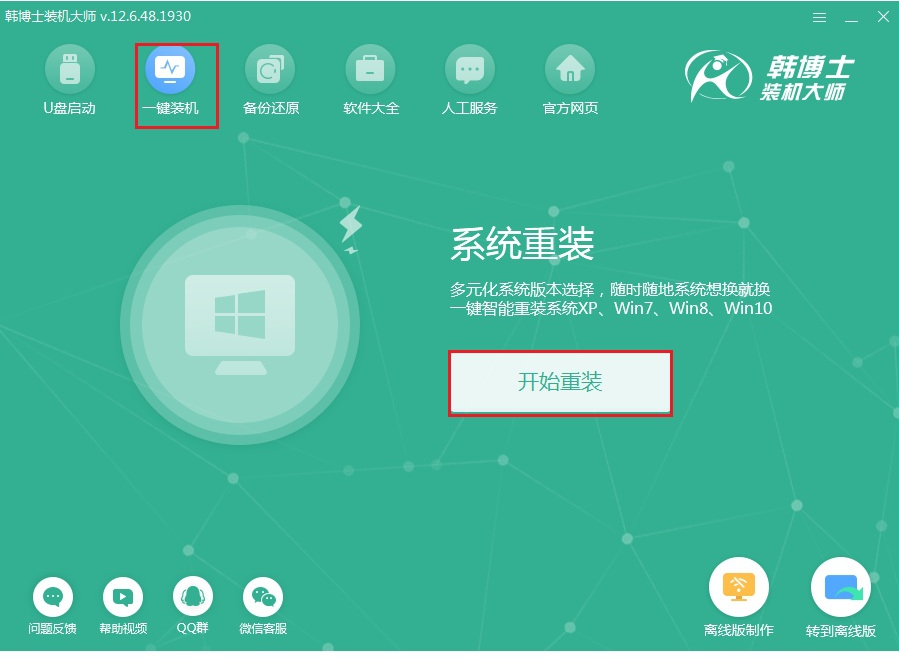
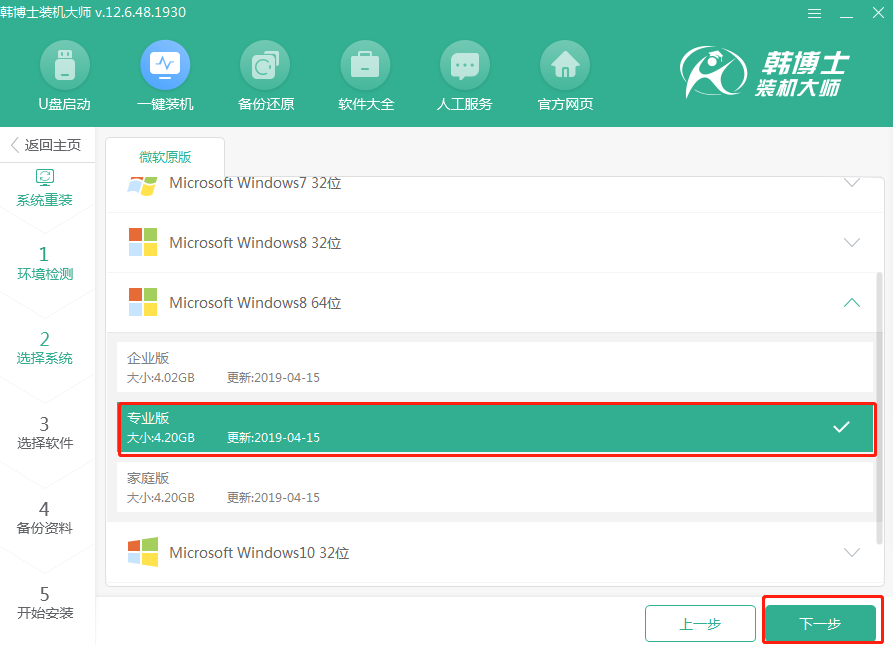
2.根据自己需要勾选常用装机软件以及重要的文件进行备份安装,以免数据丢失。
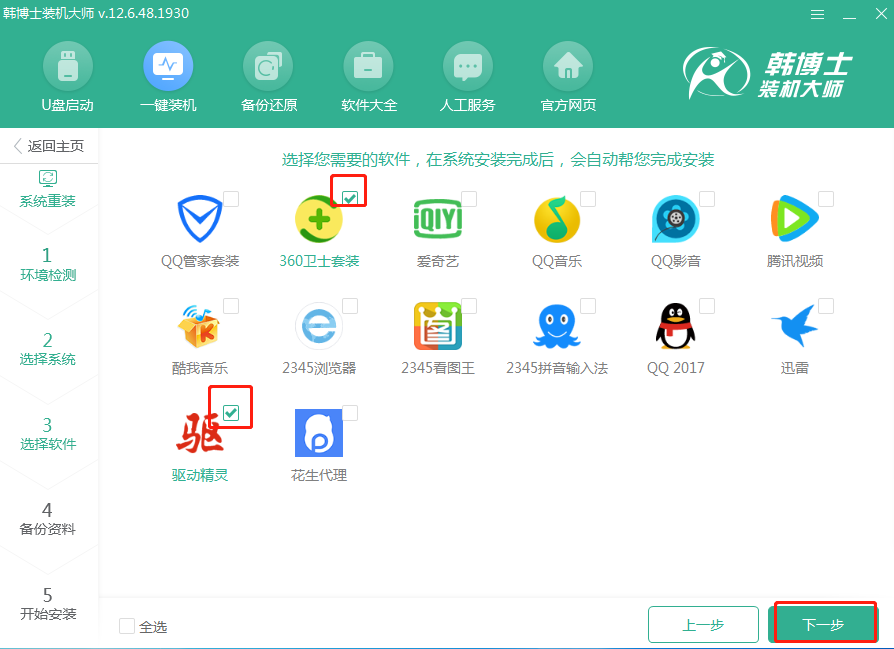
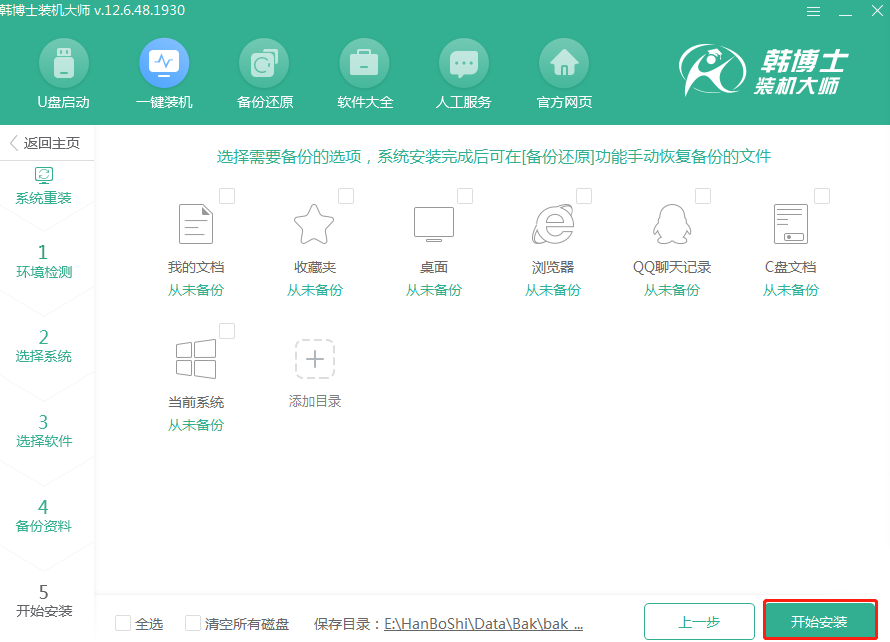
3.韩博士开始自动下载win8系统文件,最后按照提示“立即重启”电脑。
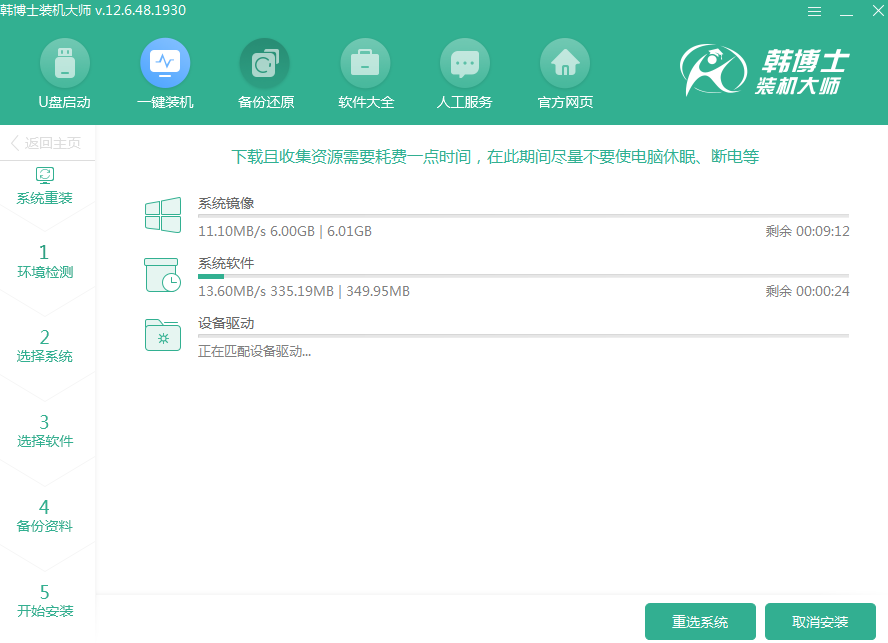
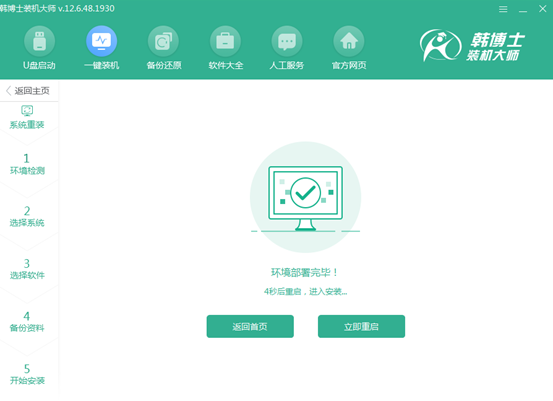
4.直接在启动管理器界面中选择PE模式回车进入,韩博士会自动安装win8系统,最后“立即重启”电脑。
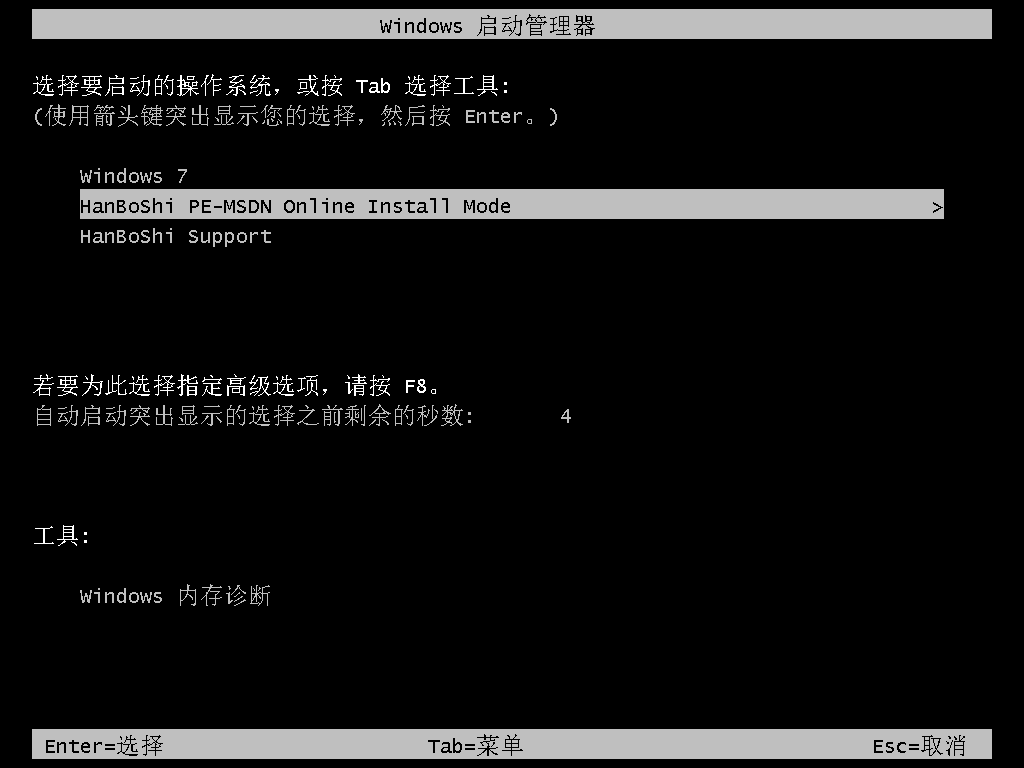
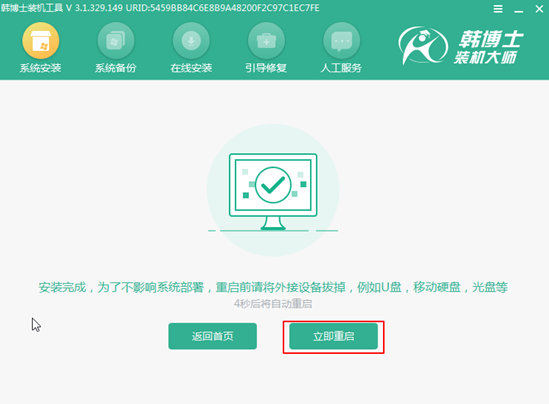
5.经过多次正常的重启部署安装,电脑最终进入win8桌面,一键重装结束。
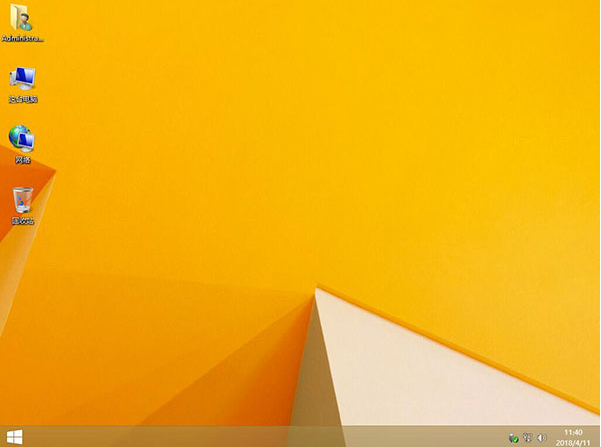
通过以上方法,小米笔记本电脑就成功进行一键重装win8系统了,假如你还不会的话,可以跟着以上教程一起操作。

